সুচিপত্র
অনেক অ্যান্ড্রয়েড ব্যবহারকারীরা আজকে তাদের ডিভাইসগুলির সাথে লড়াই করছেন যেগুলি একটি সংযোগ স্থাপন করতে স্বয়ংক্রিয়ভাবে সংযুক্ত হচ্ছে না৷ এটি এমন একটি বিশ্ব যেখানে প্রতিটি ব্যক্তি ক্রমাগত একটি নতুন অবস্থানে সুইচ করে হোম ওয়াইফাই এবং ফোনে একটি স্থিতিশীল ইন্টারনেট সংযোগ উপভোগ করতে।
এমন ক্ষেত্রে, অ্যান্ড্রয়েড ডিভাইসগুলি গ্রাহকদের বিরক্ত করতে পারে সময়মতো ফোনের নোটিফিকেশন পাওয়া যায় না, এবং ফোনটি স্বয়ংক্রিয়ভাবে সংযোগ করতে পারে না৷
স্বভাবতই বেশ বিরক্তিকর হয় যখন ফোনগুলি উপলব্ধ ওয়াইফাই নেটওয়ার্কগুলি স্ক্যান করার এবং গ্রহণ করার ক্ষমতা হারিয়ে ফেলে৷ অ্যান্ড্রয়েড অপারেটিং সিস্টেম দাবি করে যে গ্রাহক একটি সংযুক্ত অ্যান্ড্রয়েড ডিভাইস পেতে নেটওয়ার্ক বেছে নিন।
আমরা প্রায় প্রতিটি অ্যান্ড্রয়েড ফোনে সমস্যা সম্পর্কে সর্বশেষ খবর ব্রাউজ করার চেষ্টা করেছি এবং ধাপে ধাপে নির্দেশিকা তালিকাভুক্ত করার চেষ্টা করেছি একই সমস্যা এবং ত্রুটি ঠিক করুন। আমরা আশা করি বিষয়বস্তু আপনার কাজে লাগবে।
অ্যান্ড্রয়েড স্বয়ংক্রিয়ভাবে ওয়াই-ফাই সমস্যার সাথে সংযুক্ত না হওয়ার বিকল্পগুলির তালিকা:
#1 আপনার অ্যান্ড্রয়েড ডিভাইস পুনরায় চালু করুন
প্রথম সবচেয়ে সাধারণ সমাধান হল আপনার ডিভাইস রিস্টার্ট করা।
ধাপ 1: পাওয়ার বোতাম টিপুন এবং কয়েক সেকেন্ড ধরে রাখুন।
ধাপ 2: স্ক্রীনে বিকল্পগুলির একটি তালিকা প্রদর্শিত হবে—এতে ট্যাপ করুন পুনঃসূচনা করুন।
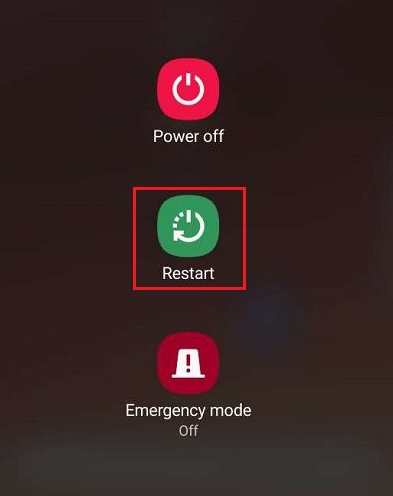
যদি গ্যাজেটটি পুনরায় চালু না করে স্ক্রীনে বিকল্প, আপনি পাওয়ার অফ বিকল্পে ট্যাপ করতে পারেন। তারপর আবার পাওয়ার বোতাম টিপুন এবং ধরে রাখুন।

#2সংরক্ষিত নেটওয়ার্কগুলি মুছুন
প্রায়শই, একটি সংরক্ষিত নেটওয়ার্ক ভুলে যাওয়া এবং সুরক্ষিত ওয়াই-ফাই নেটওয়ার্ক তথ্য মুছে ফেলাও সমস্যাটি পরীক্ষা করতে সহায়তা করতে পারে৷
ধাপ 1: এ যান আপনার Android ডিভাইসে সেটিংস মেনু।
আরো দেখুন: কীভাবে ওয়াইফাই এনক্রিপশন চালু করবেনধাপ 2: ট্যাপ করুন নেটওয়ার্ক & ইন্টারনেট মেনু থেকে।

ধাপ 3: ওয়াই ফাই নির্বাচন করুন। 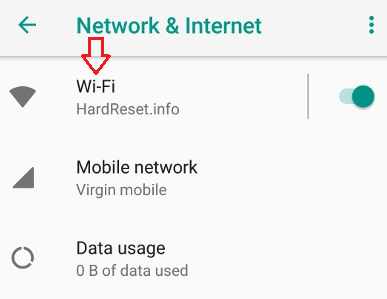
পদক্ষেপ 4 : ওয়াই ফাই সেটিংস মেনুতে, আপনি ওয়াই-ফাই নেটওয়ার্কগুলির একটি তালিকা দেখতে পাবেন৷ আপনার ওয়াই-ফাই নেটওয়ার্কের নামটি আলতো চাপুন এবং ধরে রাখুন।

ধাপ 5: ট্যাপ করুন নেটওয়ার্ক ভুলে যান ।

# 3 ডিভাইসটিকে ওয়াইফাই নেটওয়ার্কে পুনরায় সংযোগ করুন
আপনি পূর্বে সংরক্ষিত ওয়াই-ফাই নেটওয়ার্কগুলি মুছে ফেলার পরে, আপনি আপনার পছন্দের ওয়াই-ফাই নেটওয়ার্কে আবার সংযোগ করতে পারেন৷ তাই এটি আপনার ওয়াই-ফাই সমস্যা সমাধান করার একটি উজ্জ্বল সম্ভাবনা রয়েছে৷
ধাপ 1: সেটিংসে যান৷
ধাপ 2: ট্যাপ করুন নেটওয়ার্ক & ইন্টারনেট স্ক্রীনে।
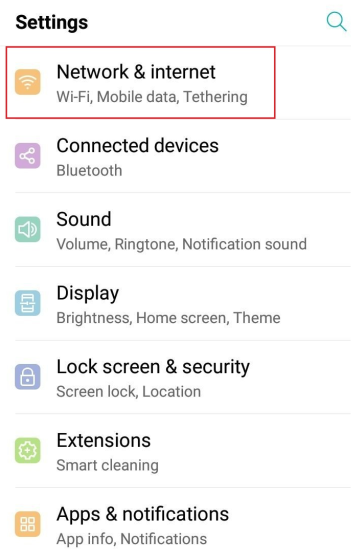
পদক্ষেপ 3: নির্বাচন করুন Wi fi এবং এটি চালু করুন।
আরো দেখুন: কিভাবে UF Wifi- UFiber-এর সাথে কানেক্ট করবেন
<6 ধাপ 4: যদি কোনো নির্দিষ্ট প্রমাণীকরণ সিস্টেম না থাকে, তাহলে ওপেন নেটওয়ার্ক স্বয়ংক্রিয়ভাবে সংযুক্ত হবে। আপনি দেখতে পাবেন সংযুক্ত ওয়াই-ফাই নেটওয়ার্ক নামের সাথে লেখা। একটি স্বয়ংক্রিয় ওয়াই ফাই সংযোগ আছে এমনকি আপনি যখন এটি ইতিমধ্যেই সংযুক্ত করেছেন তখনও৷

আপনি যদি আপনার খোলা নেটওয়ার্কগুলি ব্যবহার করতে না চান তাহলে আপনি একটি নতুন ওয়াই-ফাই নেটওয়ার্কে সংযোগ করতে চাইতে পারেন৷ আগে সংযুক্ত। তারপর, আপনি সর্বজনীন নেটওয়ার্কের তালিকা থেকে একটি নতুন সংযোগ করতে পারেন৷ বিকল্পভাবে,যদি এটি একটি লুকানো নেটওয়ার্ক হয়, তাহলে এটি সংযোগ করার জন্য আপনাকে অবশ্যই সঠিক প্রমাণপত্রগুলি জানতে হবে৷
একটি নতুন ওয়াই-ফাই নেটওয়ার্কের সাথে সংযোগ স্থাপন করতে৷
ধাপ 1: ওয়াই-ফাই সেটিংসে, আপনি উপলব্ধ সমস্ত ওয়াইফাই নেটওয়ার্কগুলির একটি তালিকা দেখতে পাবেন৷ আপনি যেটি দিয়ে একটি নতুন ইন্টারনেট সংযোগ স্থাপন করতে চান সেটি বেছে নিন।

ধাপ 2: ওয়াই-ফাই নেটওয়ার্কে সাইন ইন করতে পাসওয়ার্ড লিখুন .

ধাপ 3: ট্যাপ করুন সংযুক্ত করুন ।

একটি লুকানো নেটওয়ার্কের সাথে সংযোগ স্থাপন করতে।
নির্দিষ্ট ওয়াই-ফাই নেটওয়ার্কগুলি লুকানো এবং খোলা নেই৷ অতএব, আপনি তাদের উপলব্ধ তালিকায় খুঁজে পাবেন না। আপনি যদি এই ধরনের একটি ওয়াই-ফাই নেটওয়ার্কের সাথে সংযোগ করতে চান, তাহলে নিচের ধাপগুলি অনুসরণ করুন৷
ধাপ 1: ট্যাপ করুন নেটওয়ার্ক যোগ করুন ৷
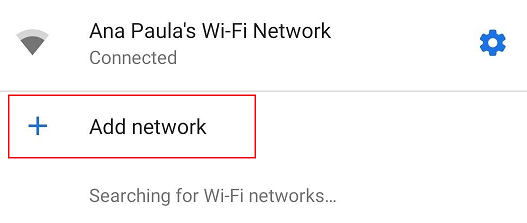
ধাপ 2: ঠিক নেটওয়ার্কের নাম বা SSID , নিরাপত্তা প্রকার এবং পাসওয়ার্ড <7 লিখুন>ম্যানুয়ালি।

পদক্ষেপ 3: সংরক্ষণ করুন নির্বাচন করুন।

#4 স্বয়ংক্রিয় সংযোগ চালু করুন আপনার ডিভাইসে বিকল্প
একটি ব্যাপক সমাধান যা আপনার ওয়াই-ফাই সমস্যার উত্তর দেয় তা হল আপনার ফোনের সমস্ত বৈশিষ্ট্যের মধ্যে স্বয়ংক্রিয় সংযোগ বিকল্প। তবে, প্রথমে আপনাকে নিশ্চিত করতে হবে যে আপনি আপনার ফোনে বিকল্পটি চালু করেছেন।
ধাপ 1: সেটিংসে যান।
ধাপ 2: ট্যাপ করুন নেটওয়ার্ক & ইন্টারনেট ।
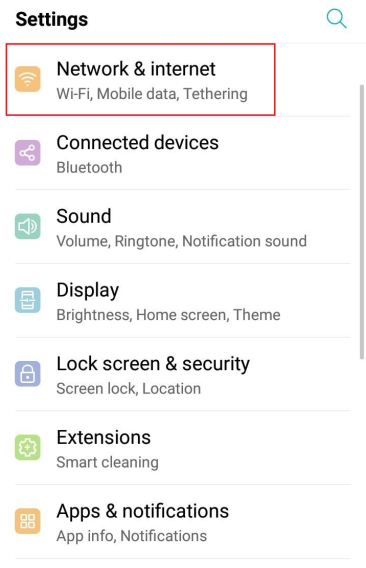
ধাপ 3: স্ক্রীনে Wi fi এ ক্লিক করুন।

ধাপ 4: নির্বাচন করুন Wi fi পছন্দসমূহ ।
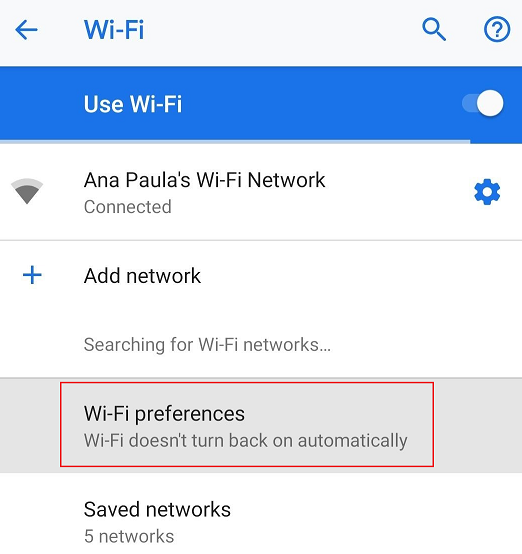
পদক্ষেপ5: কানেক্ট টু ওপেন নেটওয়ার্ক এর জন্য একটি টগল রয়েছে। এটি চালু করলে স্বয়ংক্রিয়ভাবে সংযোগ স্থাপনের জন্য উচ্চ মানের উন্মুক্ত ওয়াই-ফাই নেটওয়ার্কের সাথে স্বয়ংক্রিয়ভাবে সংযোগ করার বিকল্পটি চালু হবে।

#5 আপনার রাউটার এবং মডেম পুনরায় চালু করুন
যদি আপনি আপনি যে মডেম এবং নেটওয়ার্কের রাউটারের সাথে একটি ওয়াই-ফাই সংযোগ করতে চান তাতে অ্যাক্সেস আছে, সমর্থন পেতে নীচের সেটিংস অনুসরণ করুন৷
পদক্ষেপ 1: এতে পাওয়ার কেবলটি দেখুন মডেম এবং সংযোগ বিচ্ছিন্ন করুন৷
কিছু মোডেমে, আপনি পাওয়ার তারের সংযোগ বিচ্ছিন্ন করলেও লাইট নিভে যায় না৷ তারপরে, আপনাকে ডিভাইস থেকে ব্যাটারিও বের করতে হবে। কিন্তু আপনি মডেমে পাওয়ার কেবলটি আবার প্লাগ করার আগে এটিকে আবার জায়গায় রাখতে ভুলবেন না।
ধাপ 2: একইভাবে, রাউটারে পাওয়ার বোতামটি খুঁজুন এবং পাওয়ার বন্ধ করতে এটি টিপুন। এছাড়াও, যদি আপনার রাউটারে মডেমের মতো পাওয়ার ক্যাবল থাকে, তাহলে এটি সংযোগ বিচ্ছিন্ন করতে ভুলবেন না৷

ইন্টারনেট পরিষেবা প্রদানকারীরা আজকাল গ্রাহকদের ওয়্যারলেস গেটওয়ের পরিষেবা দেয়৷ এর মানে হল যে উভয় ইন্টারনেট সরঞ্জাম একক গ্যাজেটে আসে। আপনার যদি এমন একটি ডিভাইস থাকে, তাহলে শেষ ধাপটি এড়িয়ে যান।
পদক্ষেপ 3: কিছুক্ষণ অপেক্ষা করুন, প্রায় 30 সেকেন্ড।
পদক্ষেপ 4: অবশেষে, রাউটার এবং মডেম উভয়ের মধ্যে পাওয়ার তারগুলি আবার প্লাগ করুন। ডিভাইসগুলিতে পাওয়ার লাইট জ্বলবে৷
অতএব, মডেম এবং রাউটার কাজ শুরু করার আগে কিছু সময় নেবে৷
#6মডেম এবং রাউটারে সঠিক তারের সংযোগ নিশ্চিত করুন
কখনও কখনও, আপনার মডেম এবং রাউটারে ভাঙা লিঙ্কের কারণে ওয়াই-ফাই সমস্যা দেখা দিতে পারে। এটি আপনার ফোনটিকে নিকটতম নেটওয়ার্কের সাথে সংযুক্ত করতে পারে তা নিশ্চিত করতে নীচের সেটিংস অনুসরণ করুন৷
মোডেমে কেবল সংযোগ পরীক্ষা করুন৷
ধাপ 1: নিশ্চিত করুন যে পাওয়ার তারের উভয় প্রান্তে একটি সঠিক সংযোগ রয়েছে। এটি মডেম নিজেই, সেইসাথে পাওয়ার উৎসের সাথে একটি ভাল লিঙ্ক থাকতে হবে। ডিভাইসে পাওয়ার লাইট অন আছে কিনা তা পরীক্ষা করুন।
ধাপ 2: এরপর, ইন্টারনেট পরিষেবা প্রদানকারীর সাথে ডিভাইসটিকে সরাসরি লিঙ্ক করে এমন তারের পরীক্ষা করুন। আপনার একটি তারের লাইন, একটি ফাইবার লাইন বা একটি ফোন লাইন থাকতে পারে৷
রাউটারে তারের সংযোগ পরীক্ষা করুন৷
ধাপ 1: অনুরূপভাবে, নিশ্চিত করুন যে দুটি আউটলেটের সাথে পাওয়ার তারের সঠিক সংযোগ রয়েছে। এটি অবশ্যই রাউটার এবং পাওয়ার আউটলেটের মধ্যে একটি ভাল লিঙ্ক থাকতে হবে। পাওয়ার লাইট অন আছে কিনা তা পরীক্ষা করুন।
ধাপ 2: ইথারনেট কেবল সংযোগটি নিখুঁত কিনা তা পরীক্ষা করুন।
#7 নিশ্চিত করুন যে মডেম এবং রাউটারে আলো রয়েছে
অন্যান্য প্রাথমিক সেটিংস হল মডেম এবং রাউটারে আলো জ্বলছে কিনা তা পরীক্ষা করা। যখন স্থিতিশীল ওয়াই-ফাই সংযোগ থাকে, তখন আলো এটি নির্দেশ করবে৷
#8 আপনার পরিষেবা প্রদানকারীর সাথে যোগাযোগ করুন
যদি কিছু কাজ না করে, আপনার ইন্টারনেট এবং মোবাইল ডেটা পরিষেবা প্রদানকারীকে আপনাকে সহায়তা করতে এবং সমাধান করতে বলুন৷ সমস্যা।
#9 অপ্রয়োজনীয় অ্যাপ বাদ দিন
অ্যাপস ব্যাটারি সেভার এবং হাইবারনেটর আপনি যখন মোবাইল ডেটা ব্যবহার করছেন না তখন স্বয়ংক্রিয়ভাবে ওয়াইফাই বন্ধ করতে পারে। আপনার ওয়াইফাই কাজ করবে না কারণ আপনি যখন মোবাইল ডেটা ব্যবহার করছেন না তখন অ্যাপটি এটি বন্ধ করে দিয়েছিল। আপনার ফোন থেকে এমন একটি অ্যাপ সরিয়ে ফেলুন।
#10 আপনার ডিভাইস রেঞ্জের মধ্যে আছে কিনা তা পরীক্ষা করুন
যথেষ্ট ভালো সংযোগ পেতে, আপনাকে অবশ্যই নিশ্চিত করতে হবে যে আপনার গ্যাজেটটি ডেটার মধ্যেই রয়েছে ওয়াইফাই রাউটারের পরিসর।
র্যাপ আপ
অ্যান্ড্রয়েড ব্যবহারকারীরা আজকাল এই সমস্যাটি নিয়ে ক্রমবর্ধমান সংগ্রাম এবং অভিযোগ করছেন। এটি অ্যান্ড্রয়েড স্মার্টফোন ব্যবহারকারী গ্রাহকদের জন্য একটি উল্লেখযোগ্য টার্নডাউন হিসাবে প্রমাণিত হয়েছে। আমরা এর জন্য বিভিন্ন সমাধানের সুপারিশ করেছি এবং তাদের মধ্যে একটি আপনাকে সাহায্য করবে তা নিশ্চিত। প্রতিটি বিকল্প একে একে চেষ্টা করে দেখুন, এবং আপনি নিশ্চিত যে সমস্যার জন্য এককালীন সমাধান পাবেন।


